使用检视器来检视视图控制器
当一个应用启动时,就会加载主故事板文件,并创建一个初始视图控制器的实例。初始视图控制器管理着用户运行应用时看到的第一个场景。由于 Single View 模板只提供一个视图控制器,它也就自然成为初始视图控制器。你可以利用 Xcode 检视器(Inspector)来观察视图控制器的状态等相关信息。
如何打开检视器…
- 在工程导航栏点选 MainStoryboard.storyboard,画布上就会出现它的场景。
- 在大纲视图中,点选 Hello World View Controller(就位于 First Responder 下边)。
你的工作区窗口看上去应该和图中类似:
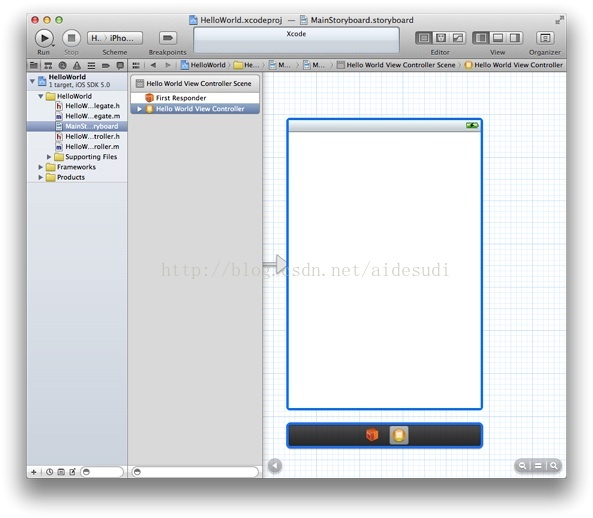

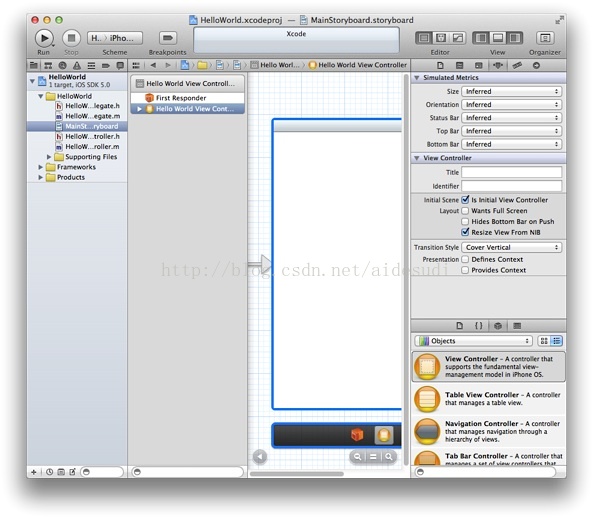
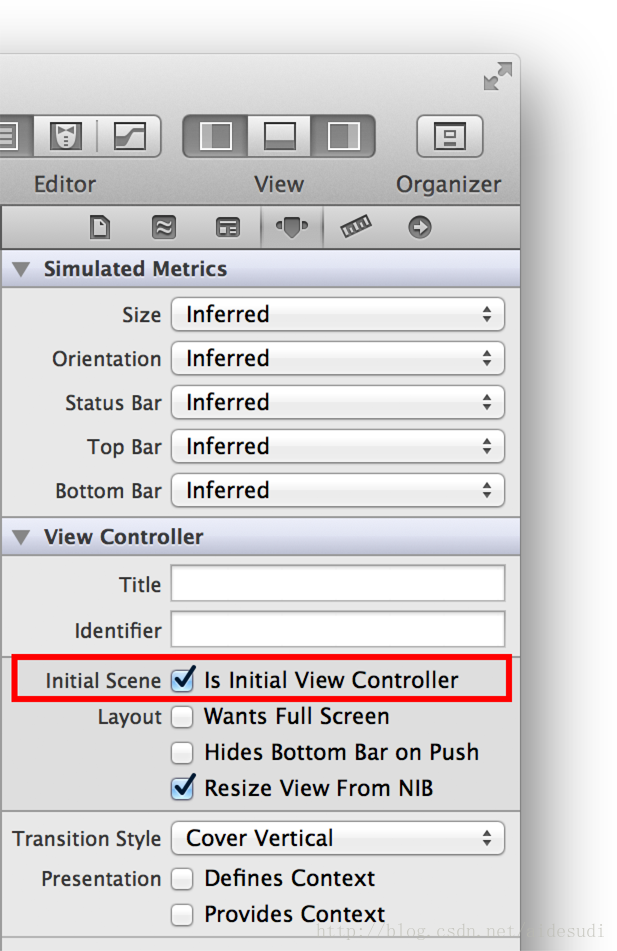
改变视图的背景颜色
在之前的教程中,你曾学到应用在模拟器中运行时,你看到的白色背景就是由视图提供的。要确保应用能够正常运行,你可以将视图的背景色替换成别的颜色,并查看应用在模拟器中运行时能否显示新颜色。
在改变视图背景颜色之前,请确保故事板在画布上是打开的。(如果需要,请在工程导航栏中点选 MainStoryboard.storyboard 在画布上打开故事板。)
如何设置视图控制器中视图的背景颜色…
- 在大纲视图中,点按 Hello World View Controller 旁边的三角箭头(如果它是收起的状态),然后点选 View(视图)。
Xcode 会高亮显示画布上的视图区域。- 在实用工具区域顶部的检视器选择条中点选 Attributes 按钮,打开属性检视器。
- 在属性检视器中,点按 Background(背景)菜单那里的白色矩形,打开 Colors(颜色)窗口。
菜单中的矩形会显示当前的背景颜色。Background 菜单看起来应该和图中类似:

你的工作区窗口(包括 Colors 窗口)看上去应该和图中类似:
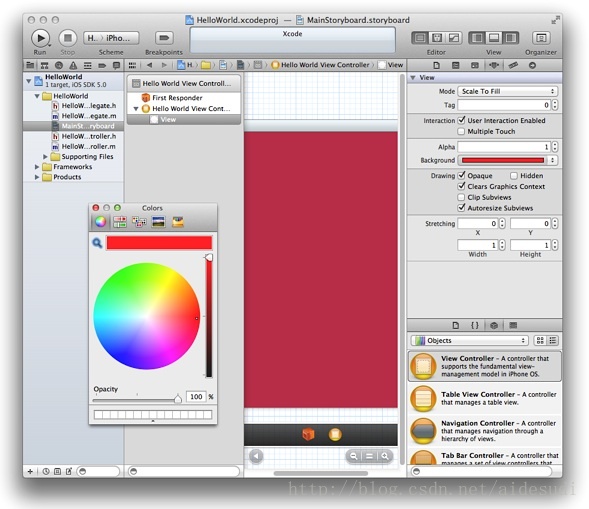
请确保 Xcode 工具条中 Scheme 菜单里仍然显示为 HelloWorld > iPhone 5.0 Simulator。你看到的画面应该和图中类似:

如何把视图的背景色改回来…
- 在属性检视器中,点按 Background 菜单中的箭头打开菜单。
请注意,Background 菜单中的矩形块颜色已经变成了你刚才在 Colors 窗口中选择的颜色。如果你此时点按了矩形块(而不是箭头),那么仍会打开 Colors 窗口。但是我们现在要使用的是视图的原始背景色,所以点开 Background 菜单会更好寻找并直接应用原始颜色,而不是在 Colors 窗口里调配。 - 在 Background 菜单中点选 Recently Used Colors(最近使用颜色)中的白色方块。
- 点按 Run 按钮,编译并运行你的应用(当然,所做的修改会被自动保存)。
本节回顾
在本章节里,你检视了场景并改变(之后恢复)了视图的背景颜色。
在下一章节中,你将要向视图中添加一个文本框、一个标签和一个按钮,让应用与用户产生互动。
Xcode 提供了一个对象库,方便将对象添加到故事板文件。其中,有些是用户界面元素,属于视图类,比如按钮、文本框等;其他的是更高等级的对象,比如视图控制器、手势识别器等。
Hello World View Controller 场景已经包含了一个视图,现在你只需要再添加一个按钮、一个标签和一个文本框就可以了。然后你需要将这些部件和视图控制器类连接起来,这样它们才能够按你需要的方式行事。
XCode4.3创建第一个ios入门项目,翻译至官方教程(一)





















 1047
1047

 被折叠的 条评论
为什么被折叠?
被折叠的 条评论
为什么被折叠?








